O guia detalhado de como colocar uma imagem em uma música do iTunes
O iTunes tem sido amplamente utilizado por muitos como um aplicativo onde é possível reproduzir qualquer arquivo de mídia. Além disso, também é uma grande ajuda quando se trata de organização de arquivos e gerenciamento de mídia. Se você deseja comprar músicas, você pode até obter uma no iTunes Store.
O que torna as músicas compradas no iTunes mais atraentes é que, quando baixadas, elas vêm com capas ou capas de álbuns. Infelizmente, quando ocorre um erro durante o download e as capas parecem estar faltando, você sente que as faixas não estão completas! E assim, seria útil se você soubesse como colocar uma foto em uma música do iTunes! É possível colocar qualquer arte ou capa que você goste.
Portanto, se você é o mesmo usuário acima que está perguntando como adicionar capas de músicas ao iTunes, continue lendo para descobrir mais informações sobre esse tópico. Agora estaremos expondo o método fácil disso!
Conteúdo do Artigo Parte 1. Como adicionar arte às músicas do iTunes usando seu computador?Parte 2. Informações de bônus: baixe músicas do iTunes e da Apple Music sem problemasParte 3. Resumo
Parte 1. Como adicionar arte às músicas do iTunes usando seu computador?
Nesta parte, vamos nos concentrar em como colocar uma imagem em uma música do iTunes se você for usar seu computador Windows ou Mac. Para encontrar imagens adequadas, acesse o site da banda, o site da gravadora, Google Images ou Amazon. O guia detalhado é destacado abaixo para sua referência.
Passo 1. Inicie o aplicativo iTunes no seu Windows ou Mac PC. Do lado esquerdo da tela, você verá várias opções. Escolha a opção "Músicas".
Passo 2. Todas as músicas da sua biblioteca do iTunes serão exibidas. Localize a faixa que não tem arte ou capa. Selecione-o e escolha "Obter informações".
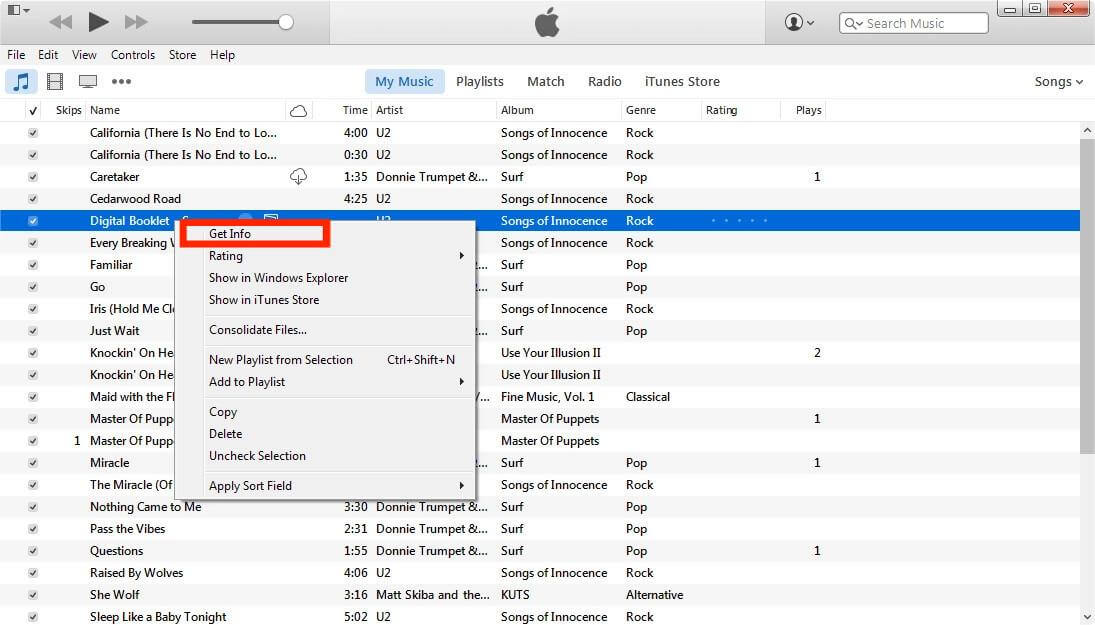
Etapa 3. Depois, toque no menu "Artwork" e escolha uma imagem da pasta do seu PC tocando em "Add Artwork".
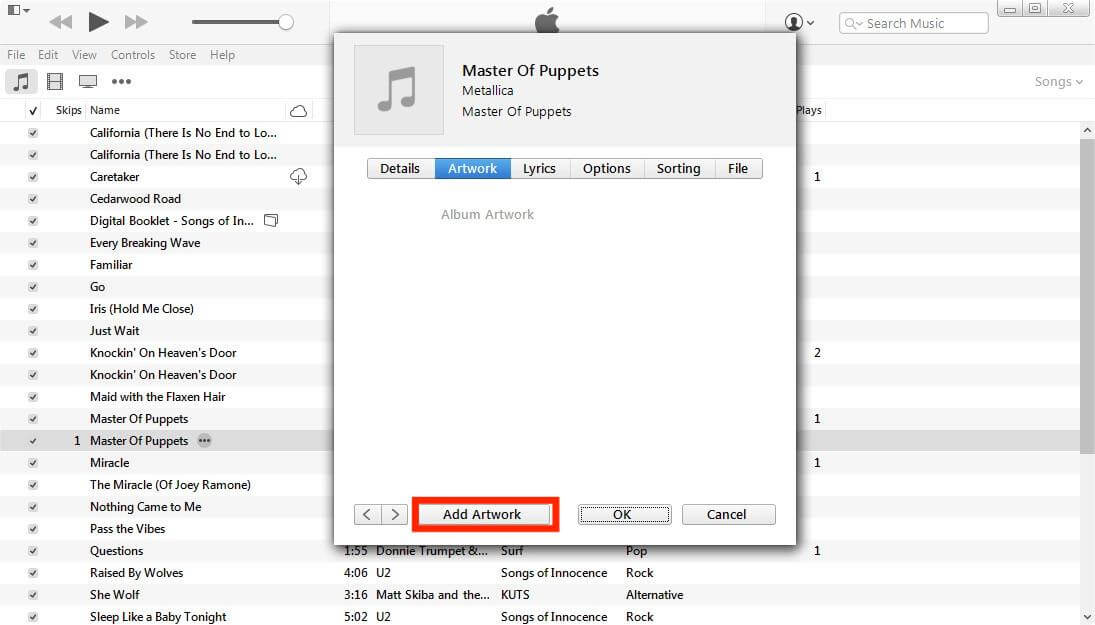
Passo 4. Para salvar as alterações feitas, toque no botão “OK”.

E é isso! Isso é como colocar uma foto em uma música do iTunes usando seu PC!
Sincronize as alterações com o seu iPhone
Agora você aprendeu a colocar uma imagem em uma música do iTunes. Para garantir que a capa das músicas seja atualizada, assim como no seu iPhone, siga as etapas abaixo.
Passo 1. Usando um cabo USB, conecte seu iPhone ao computador.
Passo 2. Assim que seu iPhone for reconhecido pelo iTunes, você verá seu ícone no lado esquerdo da tela. Toque nele.
Etapa 3. Nas opções abaixo de “Configurações”, escolha “Música”.
Passo 4. Você deve garantir que as caixas de seleção ao lado das opções “Sincronizar música” e “Toda a biblioteca de músicas” estejam marcadas.
Passo #5. Você verá o botão "Aplicar". Clique aqui. Se a sincronização não iniciar automaticamente, basta tocar no botão “Sincronizar”.
Parte 2. Informações de bônus: baixe músicas do iTunes e da Apple Music sem problemas
Esta seção do artigo apresentará apenas informações de bônus, pois já discutimos como colocar uma imagem em uma música do iTunes na primeira parte.
Se você pretende manter todas as suas músicas do iTunes e Apple Music acessíveis em qualquer dispositivo que possua, você deve garantir que elas estejam livres de proteção e sejam convertidas em formatos comuns que podem ser reproduzidos em quase todos os dispositivos. Nesse caso, você precisa contar com ferramentas confiáveis, como o TunesFun Conversor de música da Apple.
O TunesFun O Apple Music Converter pode fazer o Remoção de Apple Music DRM processo, bem como transformar as músicas em formatos como MP3, FLAC, WAV e outros formatos suportados, tornando as músicas reproduzíveis em qualquer dispositivo. Por exemplo, você pode transmitir músicas convertidas do Apple Music no Linux, computadores Windows, Alexa, PS4 e mais players de mídia.
É rápido e permite a conversão em lote, mantendo a qualidade original das músicas, informações de metadados e tags de identificação. Você pode ter este aplicativo instalado em seu computador Windows ou Mac, pois é compatível com ambos os sistemas operacionais.
Além do acima, se você gosta de streaming de audiolivros, também pode usar isso para transformar os livros Audible. Para usar o TunesFun Apple Music Converter ao converter e baixar faixas protegidas do iTunes e Apple Music, você pode consultar o seguinte.
Passo 1. Visualize e selecione as músicas a serem convertidas assim que o aplicativo for instalado e iniciado em seu computador. Novamente, como esta ferramenta oferece suporte à conversão em lote, você pode selecionar várias músicas para serem processadas de uma só vez.

Passo 2. Defina um formato de saída a ser usado na lista de formatos de saída suportados. Depois de concluído, você também pode passar o mouse sobre a área inferior da tela para verificar e ver todas as outras opções de parâmetros de saída. Aqueles podem ser alterados como você gosta. Não se esqueça de configurar um local de pasta de saída para usar.

Etapa 3. Toque no menu “Converter” que está na parte inferior da página para permitir que o aplicativo inicie a conversão das músicas selecionadas. O processo de remoção do DRM também deve ser feito pelo aplicativo ao mesmo tempo.

Em alguns minutos, espere que você tenha as músicas transformadas do Apple Music ou iTunes salvas em seu computador. Eles já são livres de DRM e, portanto, você pode acessá-los em qualquer lugar que desejar.
Parte 3. Resumo
É muito fácil aprender e fazer o processo de como colocar uma imagem em uma música do iTunes. Se você encontrar o erro de "arte ausente" no futuro, poderá usar este guia como uma maneira de corrigi-lo. Além disso, se você deseja salvar músicas do Apple Music ou iTunes para sempre em qualquer dispositivo que goste de usar, não se esqueça disso TunesFun Conversor de música da Apple pode ser de grande ajuda para você!
Deixe um comentário